Googleスプレッドシートで作業を効率化させるための小技をご紹介いたします。
Googleスプレッドシート内を検索する際に、通常では1つのワードでしか検索できず不便に感じている方もいらっしゃるかと思います。
そんなあなたに朗報です。実はGoogleスプレッドシートでは複数条件での検索を行うことができるのです。それには正規表現という方法を使うのですが、その中でも特に利便性の高い「AND検索」と「OR検索」について解説したいと思います。
Googleスプレッドシートで複数条件での検索を行う
検索準備
まず検索を行いたいので、ショートカットの「CTRL+F」を押してください。いつもの検索窓かと思いますが、よく見てください。3つの点「…」があるのがわかるかと思います。ここをクリックします。
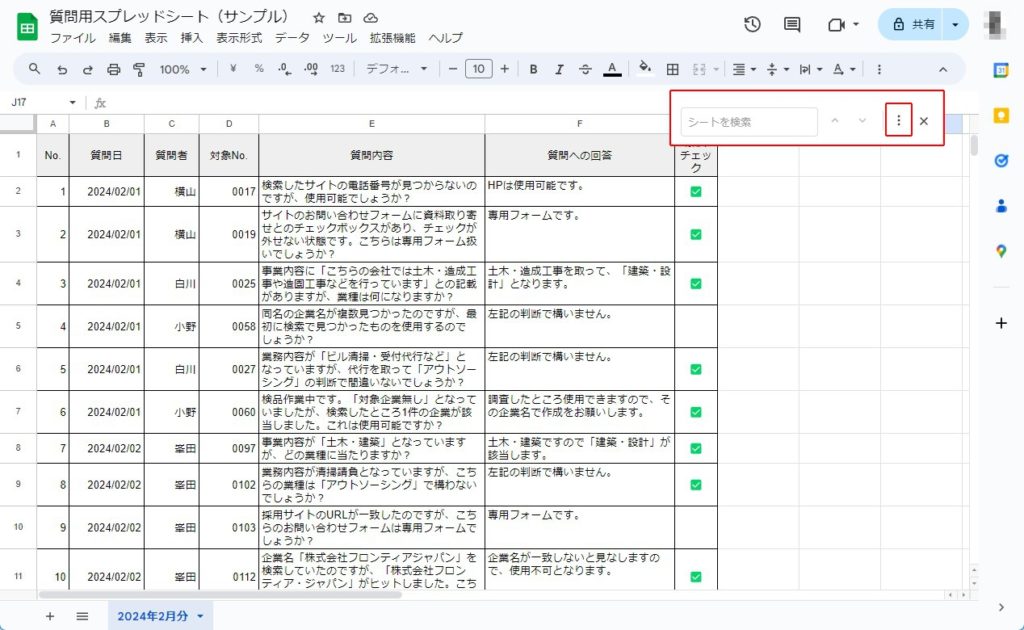
すると次のような窓が開きますので、「正規表現を使用した検索」にチェックを入れます。※同時に「大文字と小文字の区別」にもチェックが入りますが気にしなくて大丈夫です。
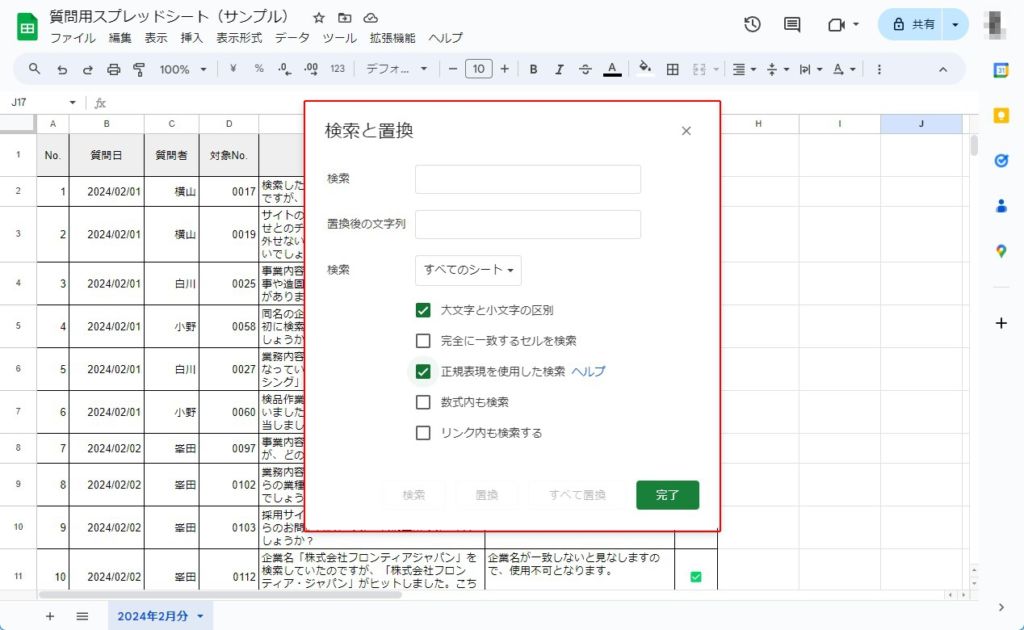
AND検索を行う
ちょっと見づらいですが、下の図では「(?=.*土木)(?=.*造成)」と打っています。「(?=.*(中括弧、クエスチョンマーク、イコール、ドット、アスタリスク)」と「)(中括弧閉じ)」でくくった間に検索対象の文字を入力します。ここで注意が必要なのが、「.(ドット)」と「,(カンマ)」を間違えないことと、「*(アスタリスク)」を入力し忘れないということです。
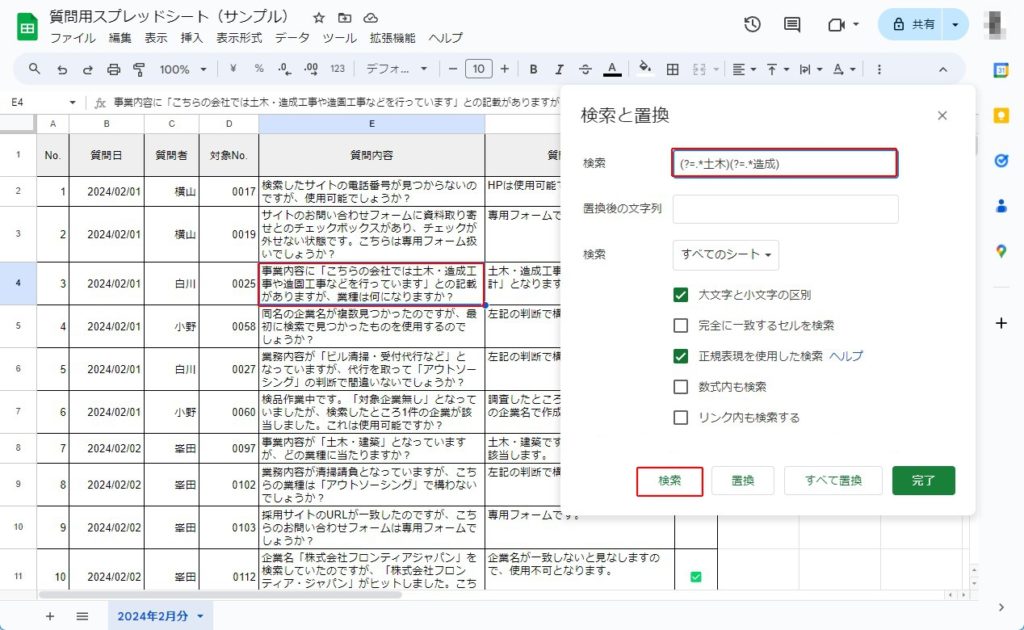
式は次のようになります。
(?=.*検索文字1)(?=.*検索文字2)
OR検索を行う
ちょっと見づらいですが、下の図では「建築|アウトソーシング」と打っています。「|(半角パイプ)」を挟むことで、OR検索が行なえます。「|(半角パイプ)」は「SHIFT+\」で出すことができます。
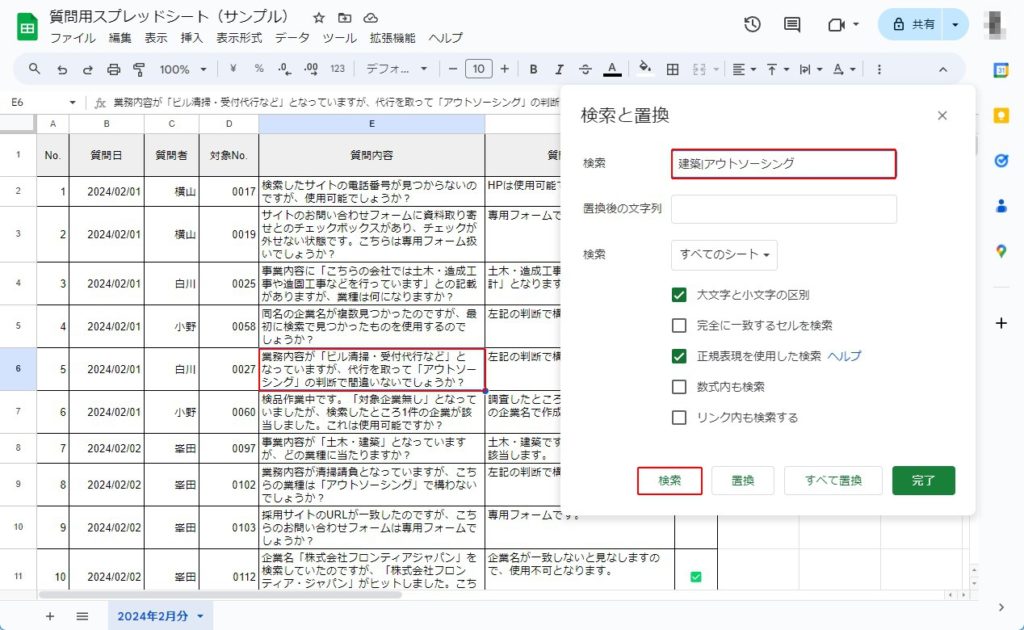
式は次のようになります。
検索文字1|検索文字2
AND、OR複合検索を行う(応用編)
ちょっと見づらいですが、下の図では「(?=.*土木)(?=.*造成)|アウトソーシング」と打っています。応用編ですが、使えると便利です。先頭から優先されますので意味としては「(土木そして造成を含む)もしくはアウトソーシングを含む文字列を探す」となります。簡単に言うと「(検索文字1AND検索文字2)OR(検索文字3)」となります。
わからない場合は実践あるのみです。いろいろと式を使って試してみてください。
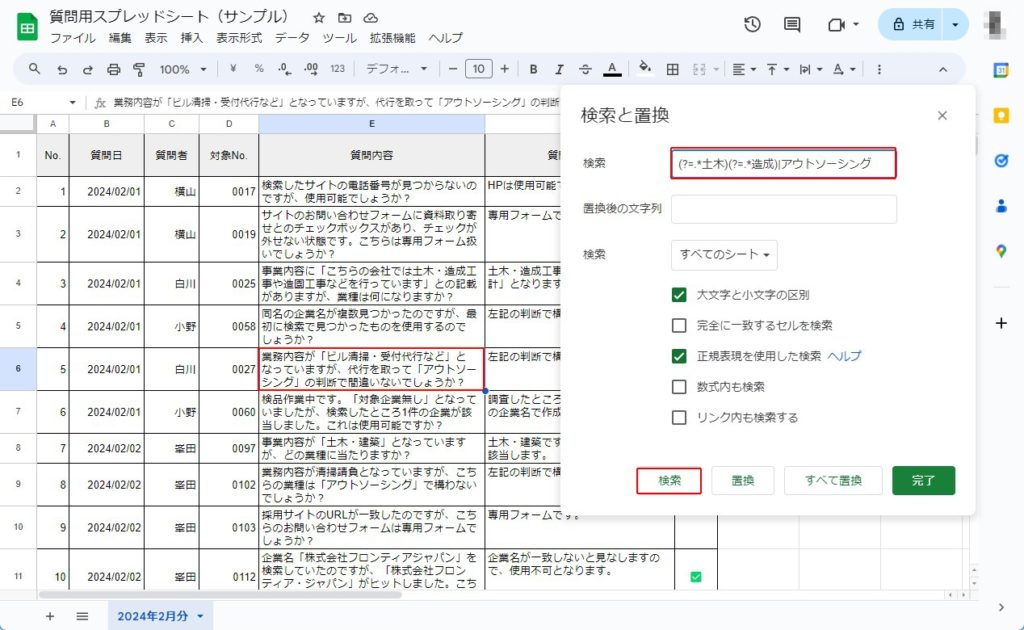
式は次のようになります。
(?=.*検索文字1)(?=.*検索文字2)|検索文字3
最後に
いかがでしたか?
これを使いこなせると業務が数段楽になります。

ではでは、参考までに。
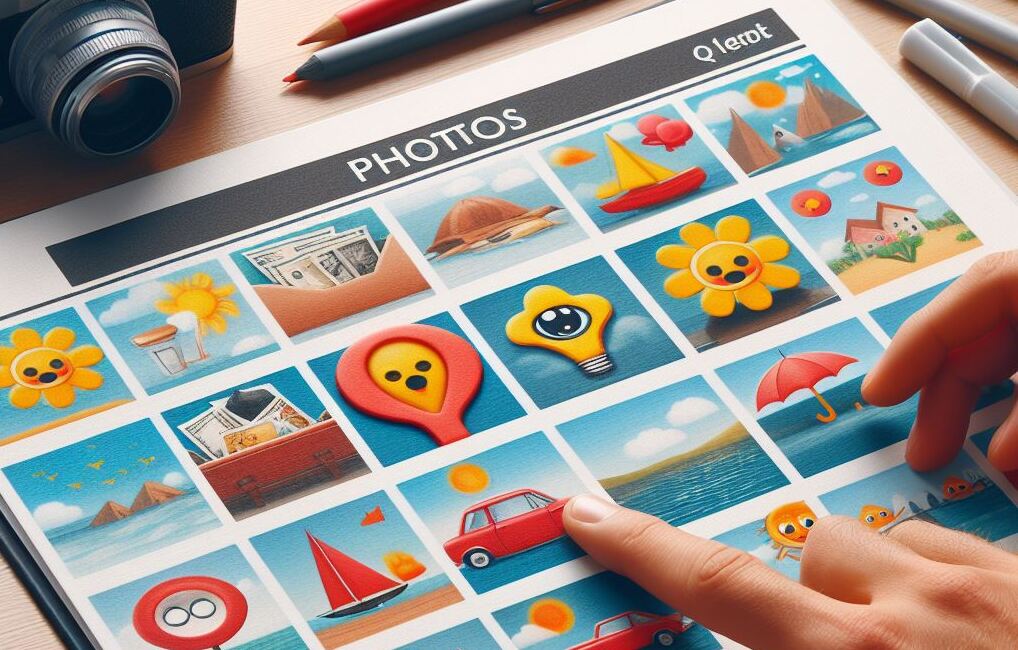
コメント